如何将PPT中制作的动画做成GIF动画?
1、使用PPT制作好动画,点击”文件“选项卡。
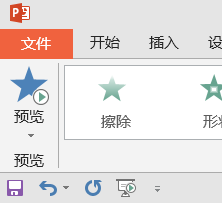
2、在弹出的窗口中选择左侧的”另存为“命令。
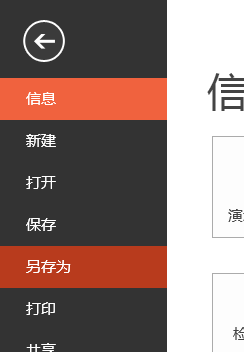
3、在右侧选择文件保存的位置,如图所示。
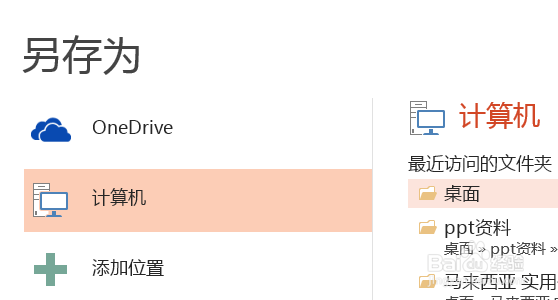
4、在”保存类型“中选择如图所示一视频格式。视频格式保存的时间可能会长一点,大家耐心等一下。
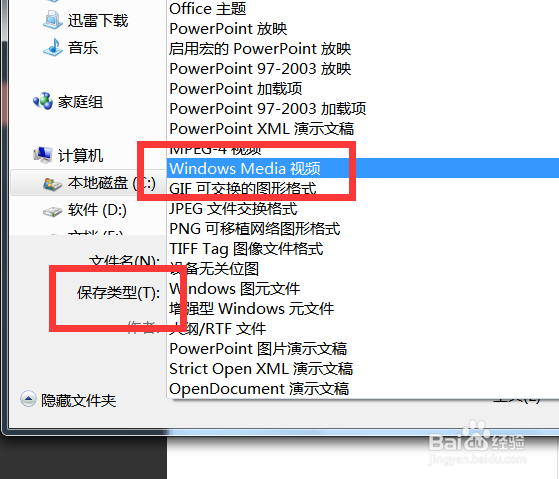
5、如图所示,打开”格式工厂“软件,点击”GIF“,如图所示。
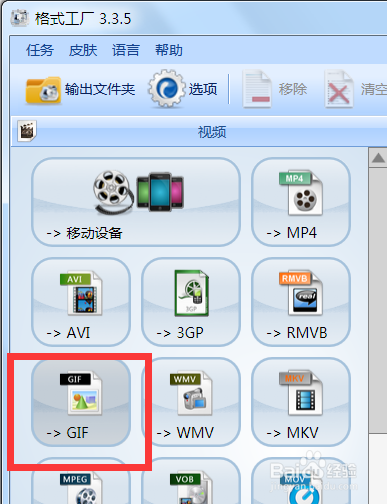
6、在弹出的菜单中选择”添加文件“添加刚刚转换好的视频文件。
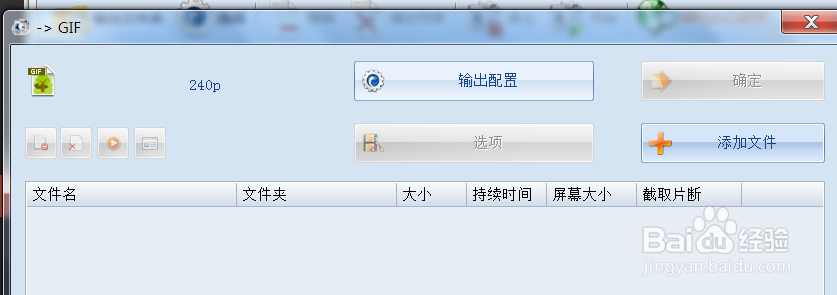
7、这个时候你可以点击”选项“按钮。
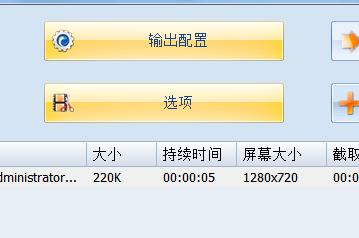
8、在弹出的窗口你可以选择部分时间输入动画。
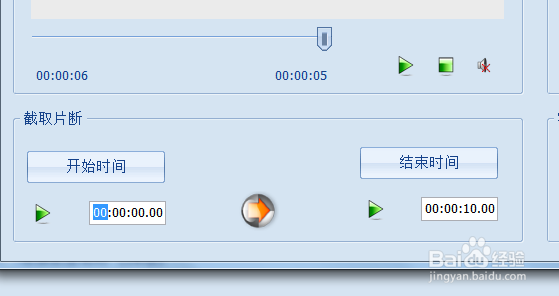
9、点击”确定“按钮,再点击”开始“按钮。
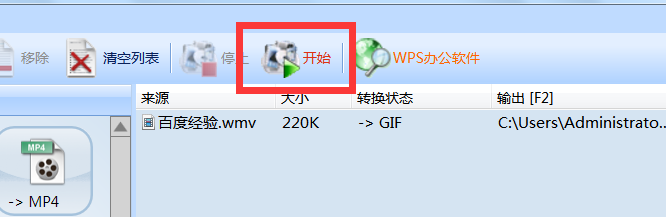
10、转换结束后就可以在转换成功的位置打开文件,测试一下效果。
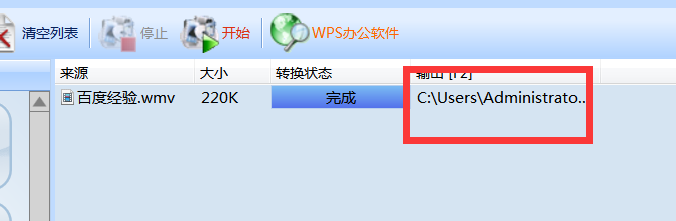
声明:本网站引用、摘录或转载内容仅供网站访问者交流或参考,不代表本站立场,如存在版权或非法内容,请联系站长删除,联系邮箱:site.kefu@qq.com。
阅读量:162
阅读量:136
阅读量:176
阅读量:176
阅读量:189